WordPressでマルチサイトを作成すると、複数のサイトでコンテンツの更新など、さまざまな管理作業を行うことができます。マルチサイトとは、複数のサイトを個別に扱うのではなく、1つのWordPressで複数のサイト(サブサイト)を運営すること。しかし、サブサイトのドメインに関するWordPressデフォルトの選択肢には、がっかりする方も多いはず。
幸い、複数のドメインをWordPressのマルチサイトに設定する簡単な方法があります。サイトファイルにコードを加えるだけで、シングルサイトをマルチサイトに移行可能です。その後、サイトを追加して、ドメインマッピングで独自ドメインを設定するという手順になります。
今回はまず、WordPressのマルチサイトを作成する必要性について触れた後、マルチサイトの各サブサイトに独自ドメインを設定する方法をご紹介していきます。
WordPressでマルチサイトを作成するメリット
WordPressのマルチサイトでは、1つのWordPressで複数のサイトを構築することができます。すべてのサイトは、同じWordPressコアファイルを共有し、必要に応じて同じプラグインやテーマを使用することも可能です。
マルチサイトを構築すると、ネットワーク管理者として、1つの管理画面からすべてのサイトを管理できるようになります。ネットワーク全体を制御しながら、新規サイトを作成し、個別に作業することも可能です。
これは、企業や学校が各拠点で独自のサイトを運営するのに効率的で、例えば、米国バージニア州にあるメアリーワシントン大学では、各キャンパスの情報を個別のサイトで配信しています。

WordPressのマルチサイトでは、以下のようにサブドメイン、またはサブディレクトリを選択することができます。
- サブドメイン:site1.kinsta.com
- サブディレクトリ:kinsta.com/site1
ご覧の通り、いずれにしてもリンクが長くなり、視覚的な信頼性に欠ける可能性があります。この場合、ドメインマッピングを実装して、独自ドメイン構造を設定すれば問題解決です。「kinsta.com」のような外部ドメインに紐付けることで、訪問者は個々のサイトが1つのネットワーク上にあることを瞬時に把握することができます。
WordPressのマルチサイトには多くのメリットがありますが、考慮すべきデメリットも。例えば、ネットワーク上のすべてのサイトが同じリソースを消費するため、サーバーがダウンすれば、すべてのサイトがダウンしてしまう可能性があります。
また、マルチサイト向けに開発されていないプラグインもあり、競合やバグが発生することも。ただし、マルチサイトの構築後に何かしらの問題が見つかった場合は、いつでもシングルサイトに戻すことができます。
WordPressのマルチサイトに複数のドメインを設定する方法(4つのステップ)
WordPressサイトをマルチサイトに移行する前に、ご利用のホスティングサービスでマルチサイトがサポートされているかどうかを確認してください。Kinstaの場合は、複数のドメインの管理が簡単なWordPressマルチサイト向けホスティングを提供しています。
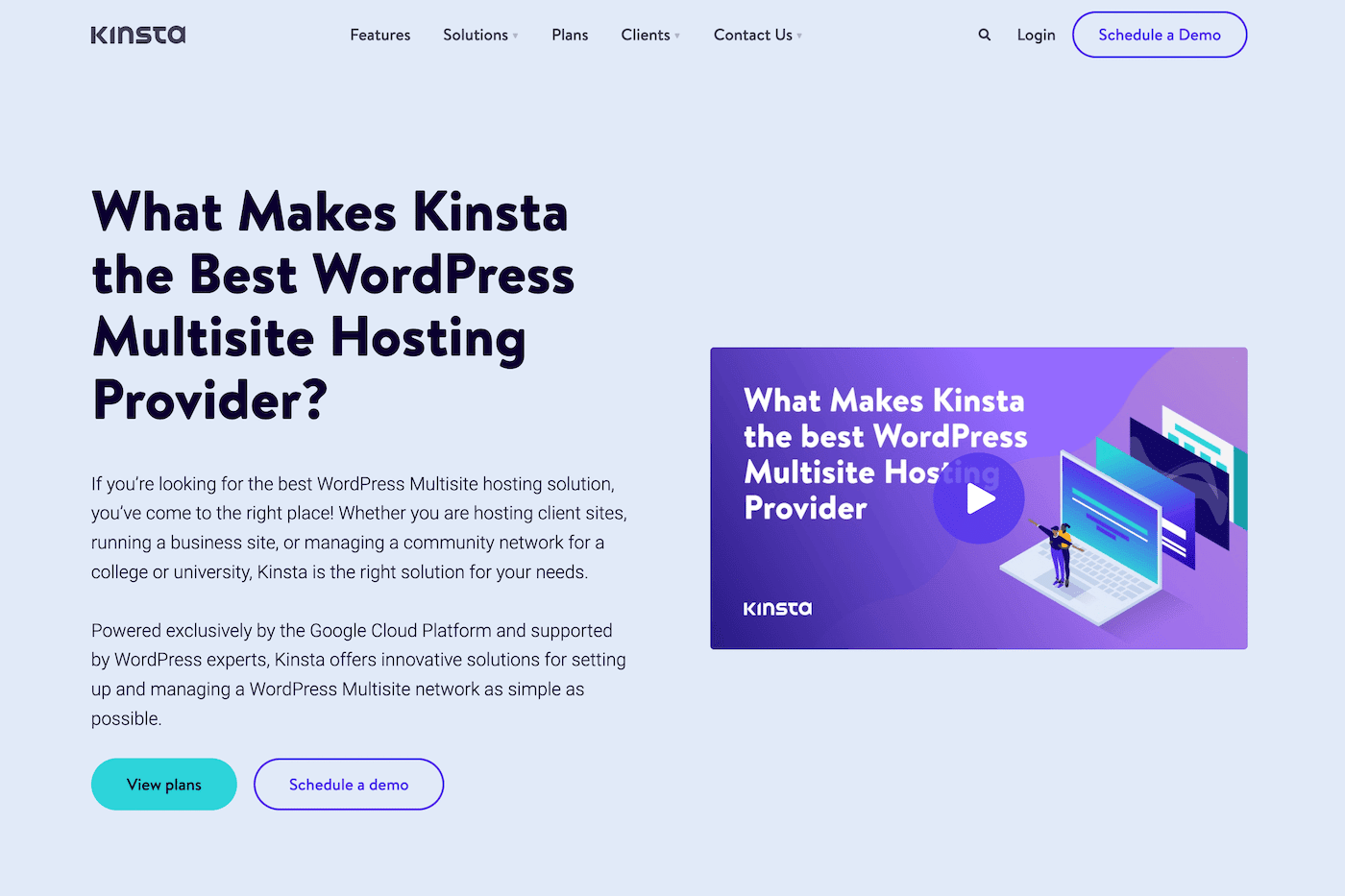
組み込みのキャッシュシステムで、マルチサイトのパフォーマンスを最適化。また、世界各地にあるデータセンターと堅牢なインフラストラクチャによって、ページの表示速度の低下やサイトのダウンを心配する必要もありません。
ホスティングのアップグレードを決めた方には、無料のサイト移行サービスを提供しています。信頼できるホスティングサービスを選択したら、早速マルチサイトの構築に取り掛かりましょう。
ステップ1. ウェブサイトをバックアップする
ゼロからサイトを作成する場合は、WordPressをインストールする際にマルチサイトを選択可能です。Kinstaの専用コントロールパネル「MyKinsta」なら、この手順は非常にシンプル。ログイン後、ダッシュボード右上の「サイトを追加する」をクリックするだけです。設定画面で「WordPressをマルチサイト化する」を選択してください。
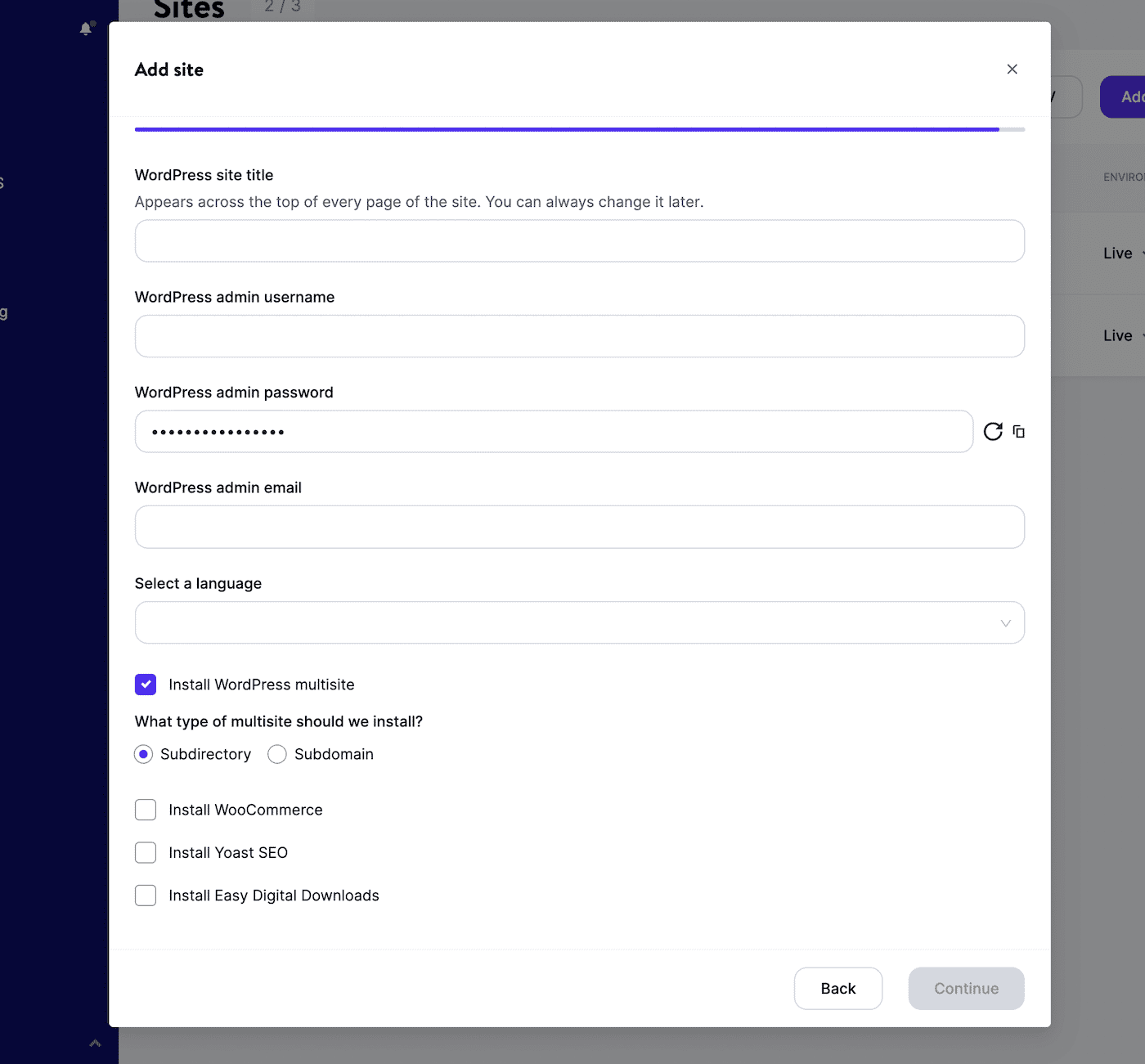
また、サブディレクトリまたはサブドメインのいずれかを選択します。設定を終えると、マルチサイトの管理画面にログインできるようになります。
すでに既存のサイトをお持ちの場合は、まずサイトのバックアップから始めましょう。WordPressのコアファイルを編集することになるため、バックアップがあれば、コンテンツや重要なデータを失ってしまった時にも安心です。
サイトをKinstaに移行したら、MyKinstaにログインしてください。「サイト」に移動して該当のサイトを選択します。
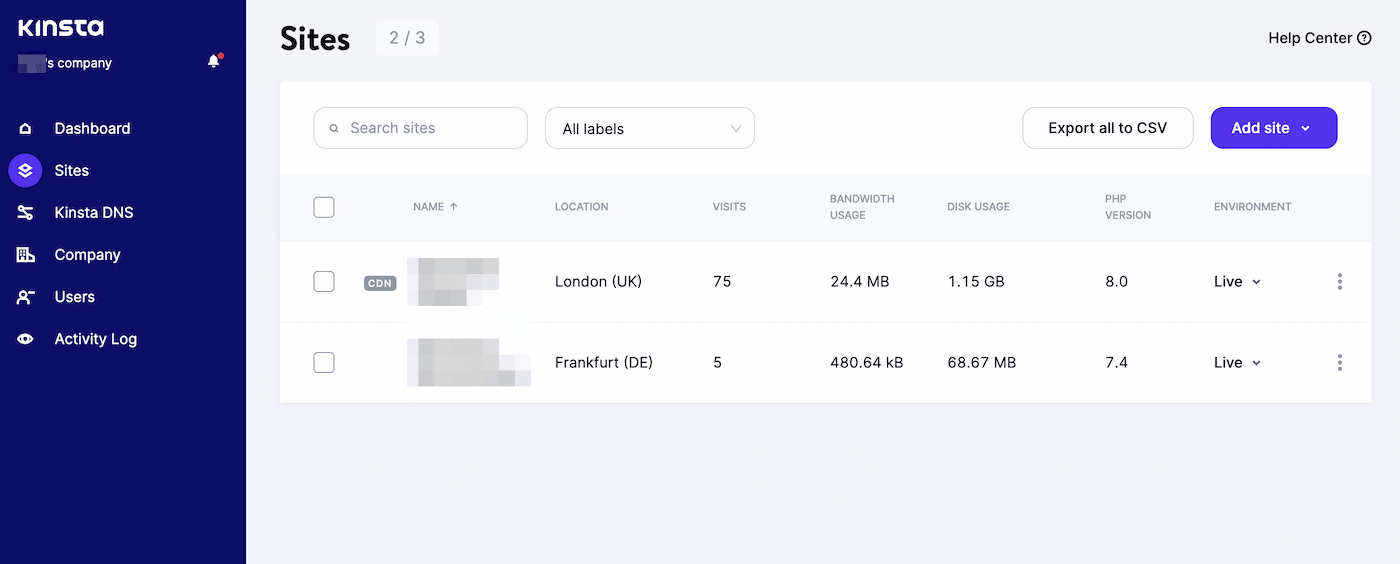
左側のメニューから「バックアップ」画面に移動します。ここには、毎日の自動バックアップが一覧表示されます。
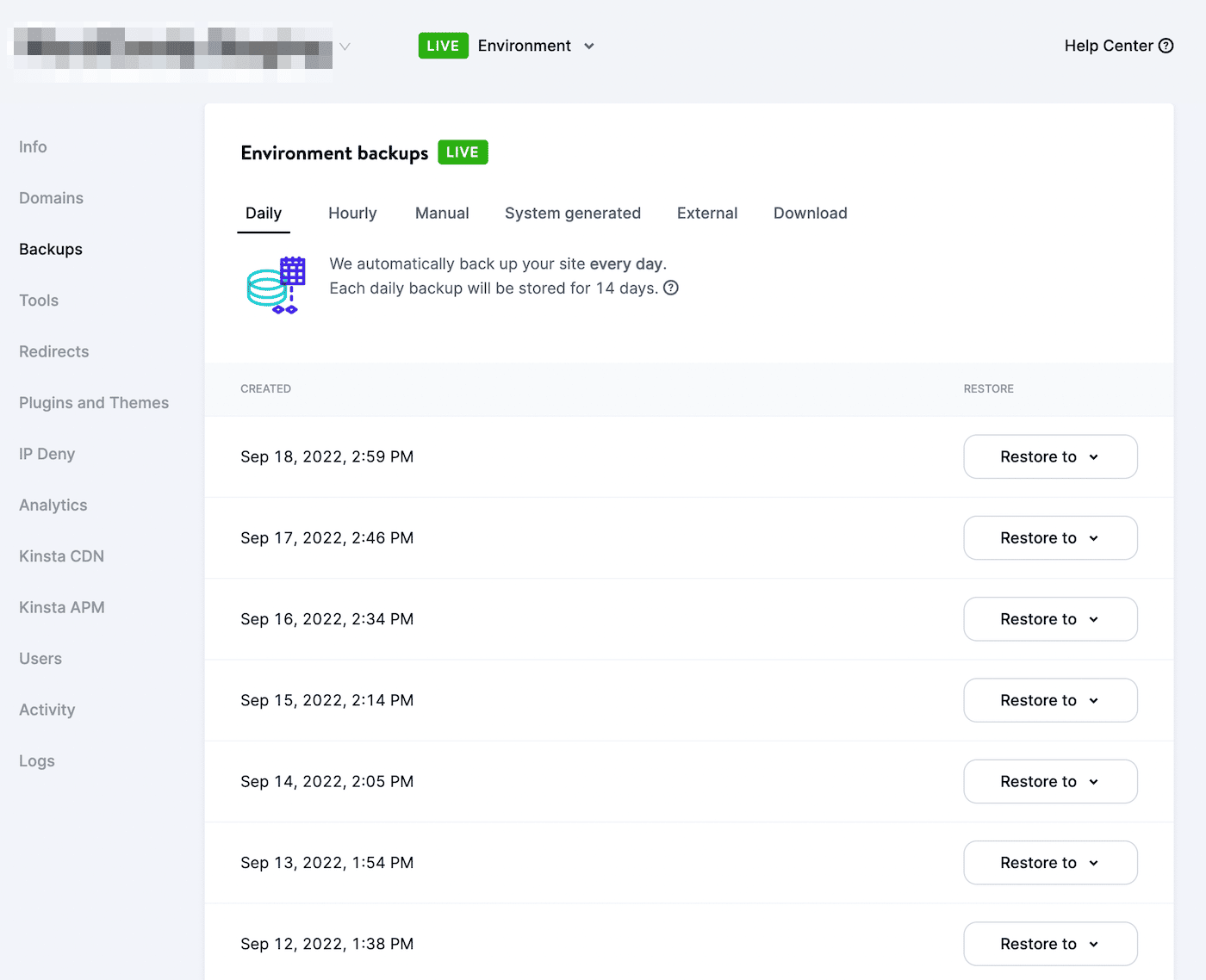
最近のバックアップが作成できていることを確認したら、次の手順に移りましょう。手動でバックアップを実行する場合は、「手動」タブに移動し、「今すぐバックアップ」をクリックします。
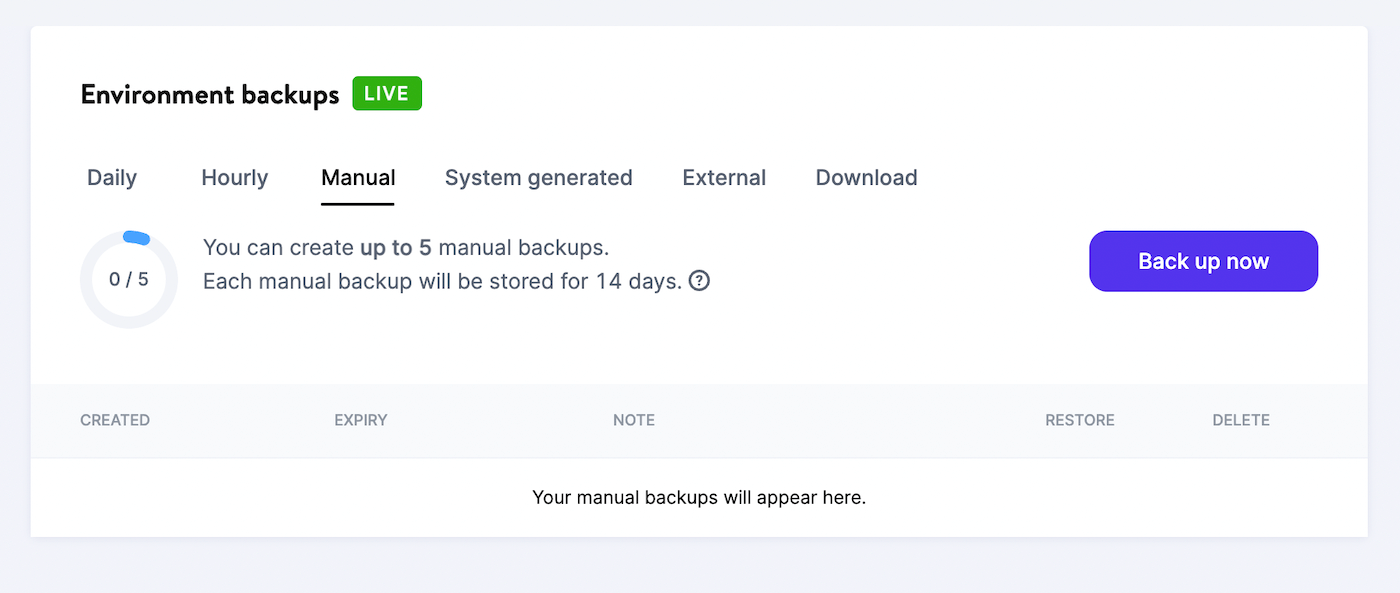
表示される「手動バックアップの作成」画面で、バックアップを識別するための短いメモを追加したら、「バックアップを作成」をクリックします。
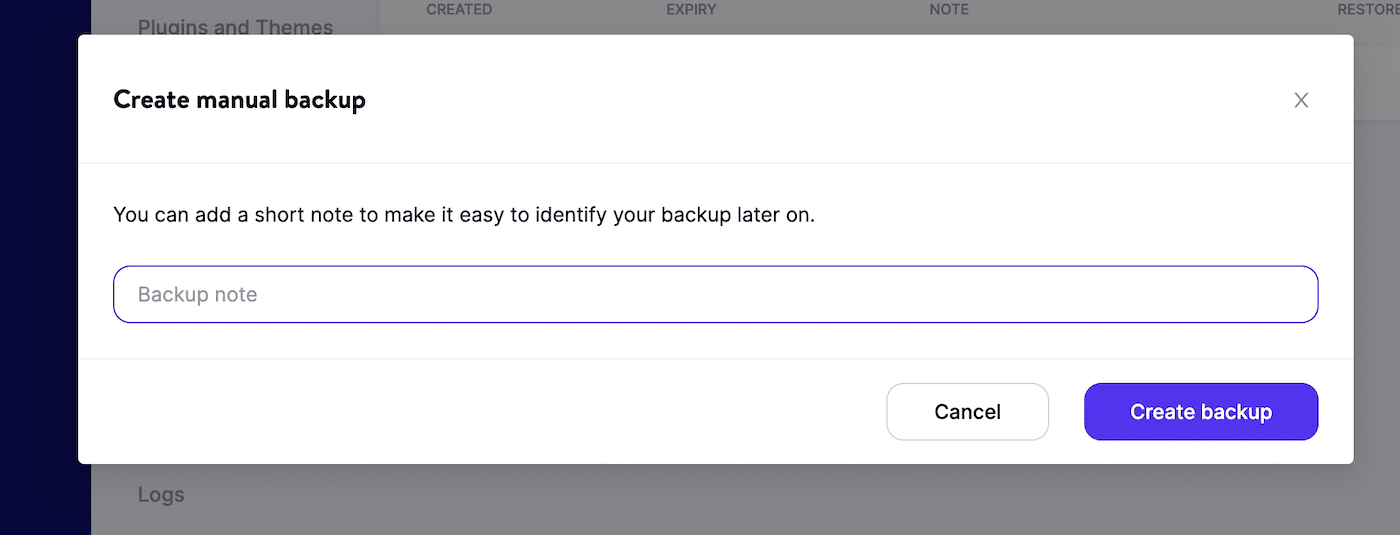
マルチサイトの設定中に何か問題が発生したら、このバックアップを復元すれば、すぐに元の状態に戻すことができます。
ステップ2. マルチサイトのセットアップ
次に、wp-config.phpと.htaccessファイルを編集して、シングルサイトをマルチサイトに移行していきます。コードエディターでサイトのwp-config.phpファイルを開いたら、以下の行を見つけてください。
/* That's all, stop editing! Happy blogging. */このすぐ上に、以下のコードを貼り付けます。
define( 'WP_ALLOW_MULTISITE', true );貼り付けたら、ファイルを保存しましょう。続いて、WordPressの管理画面を開き、「ツール」>「ネットワークの設置」に移動します。
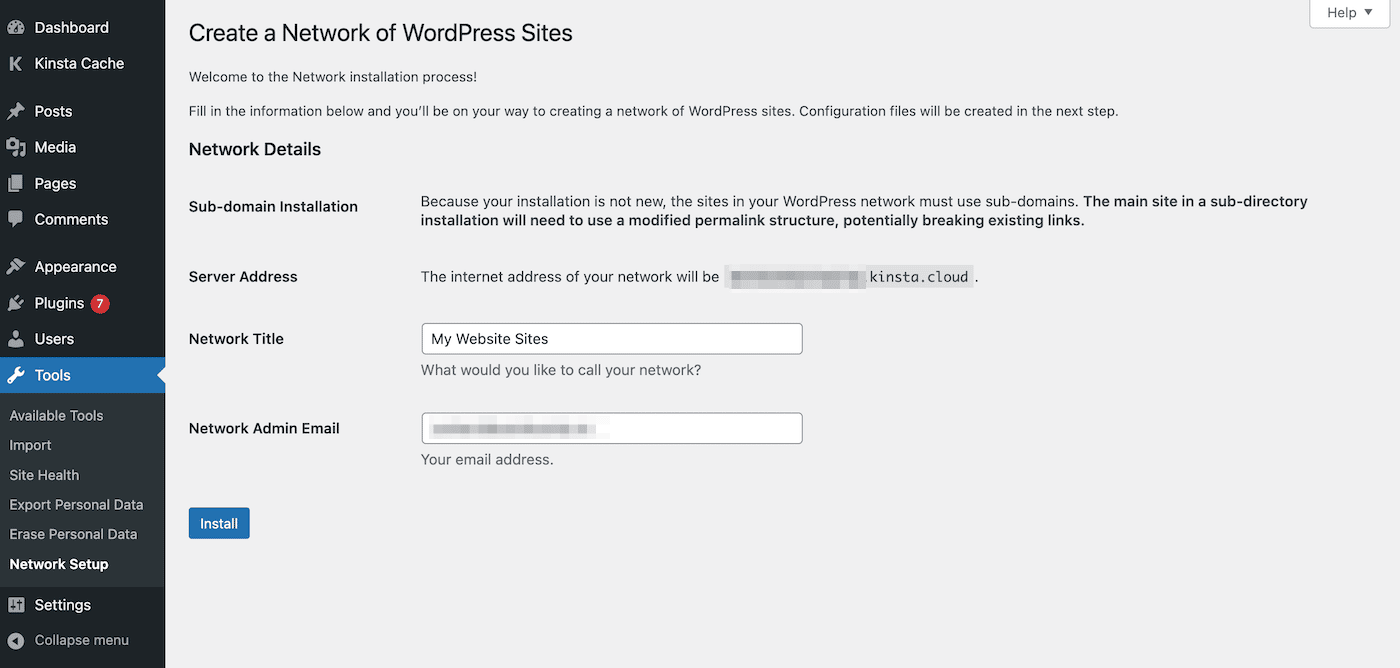
このページで、サブドメインとサブディレクトリのどちらかを選択します(古いバージョンのWordPressでは、サブドメインのみ使用可)。次に、ネットワークのタイトルと管理者用のメールアドレスを入力します。
「インストール」をクリックすると、設定ページが表示されます。このページでは、コアファイルを更新しマルチサイトをサポートする方法が説明されています。
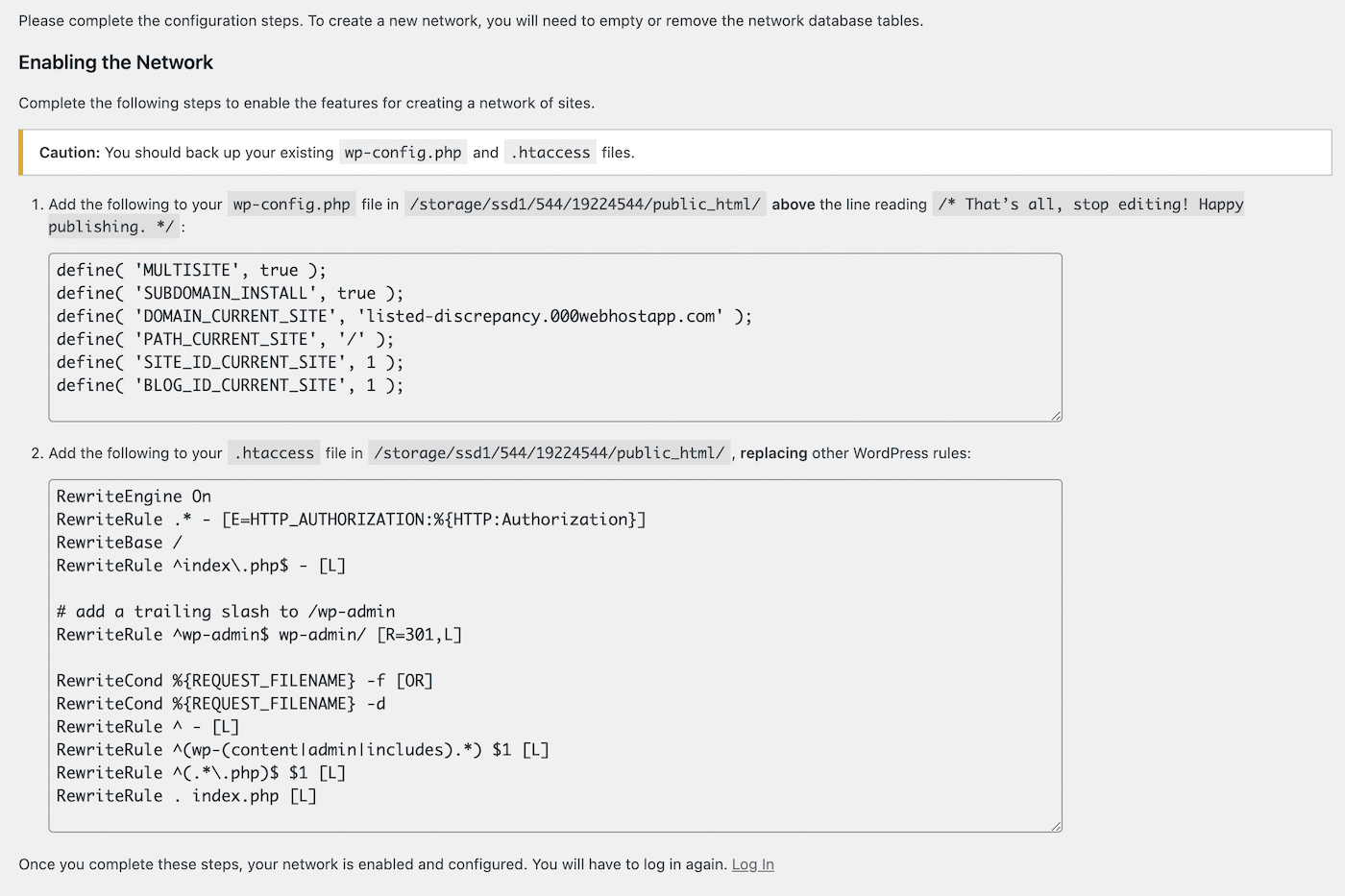
手順に従い、wp-config.phpと.htaccessファイルで適切にコーディングを行ったら、WordPressの管理画面に再度ログインしてください。これで、マルチサイトの管理画面にアクセスできるようになります。
ステップ3. マルチサイトにサイトを追加する
マルチサイトのネットワークに新規サイトを作成します。「サイト」>「新規追加」に移動しましょう。
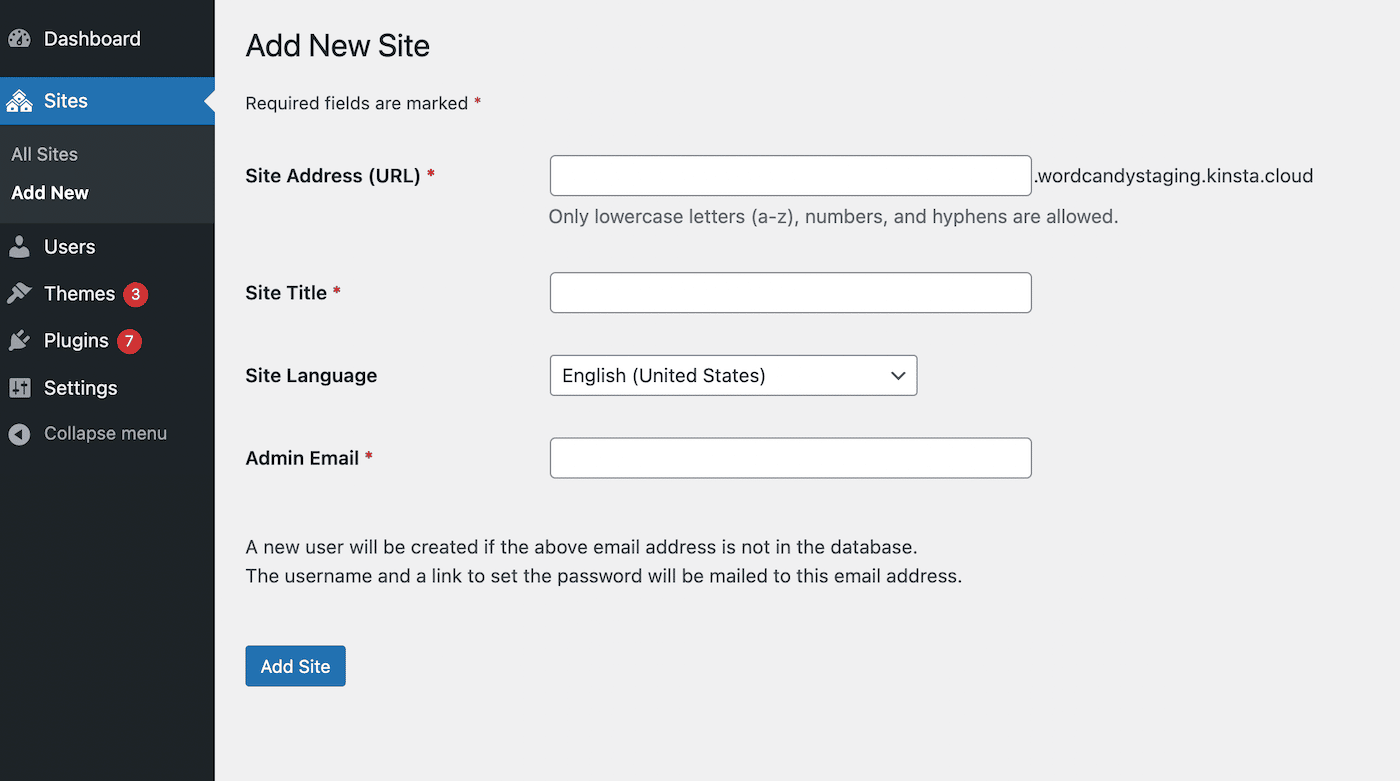
このページで、新規サイトを作成していきます。まずは、サイトのURLとなる「サイトアドレス(URL)」を入力します。
この時点では、メインサイトのサブドメインのみ入力可能です。次のステップで独自ドメインに変更していきます。
あとは「サイトのタイトル」、「サイトの言語」、「管理者メールアドレス」を入力して、「サイトを追加」をクリックします。他のサイトもこの手順で追加していきます。
ステップ4. 各サイトのドメインをマッピングする
最後に、サブドメインやサブフォルダを独自ドメインにマッピングします。これによって、長くてわかりにくいURLをサイト固有のアドレスに変更することができます。マルチサイトの管理画面で「サイト」>「すべてのサイト」に移動します。
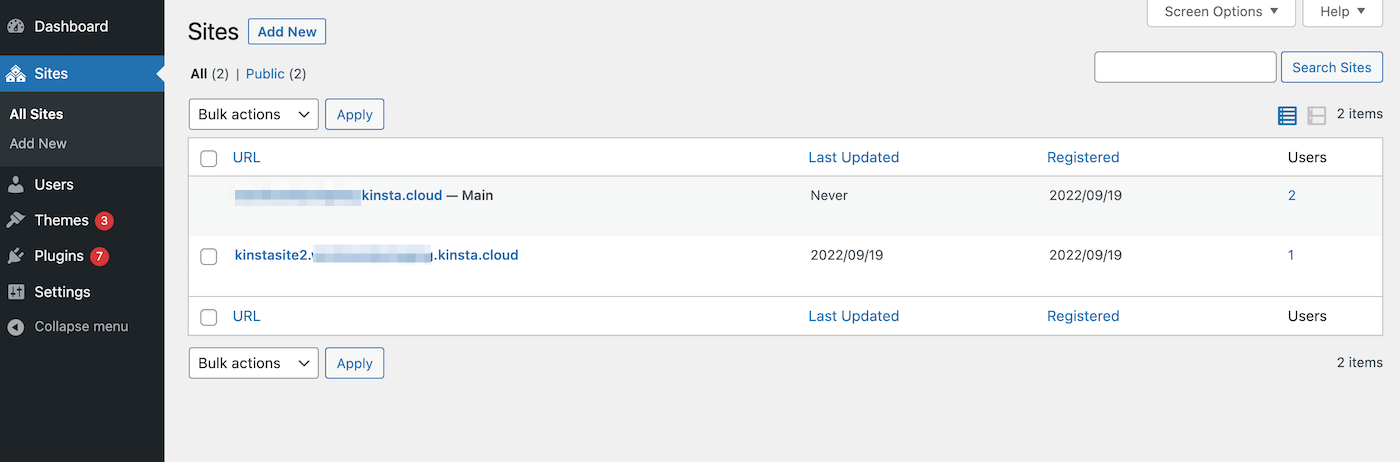
サイトにカーソルを合わせると、以下のような設定オプションが出現します。「編集」を選択してください。
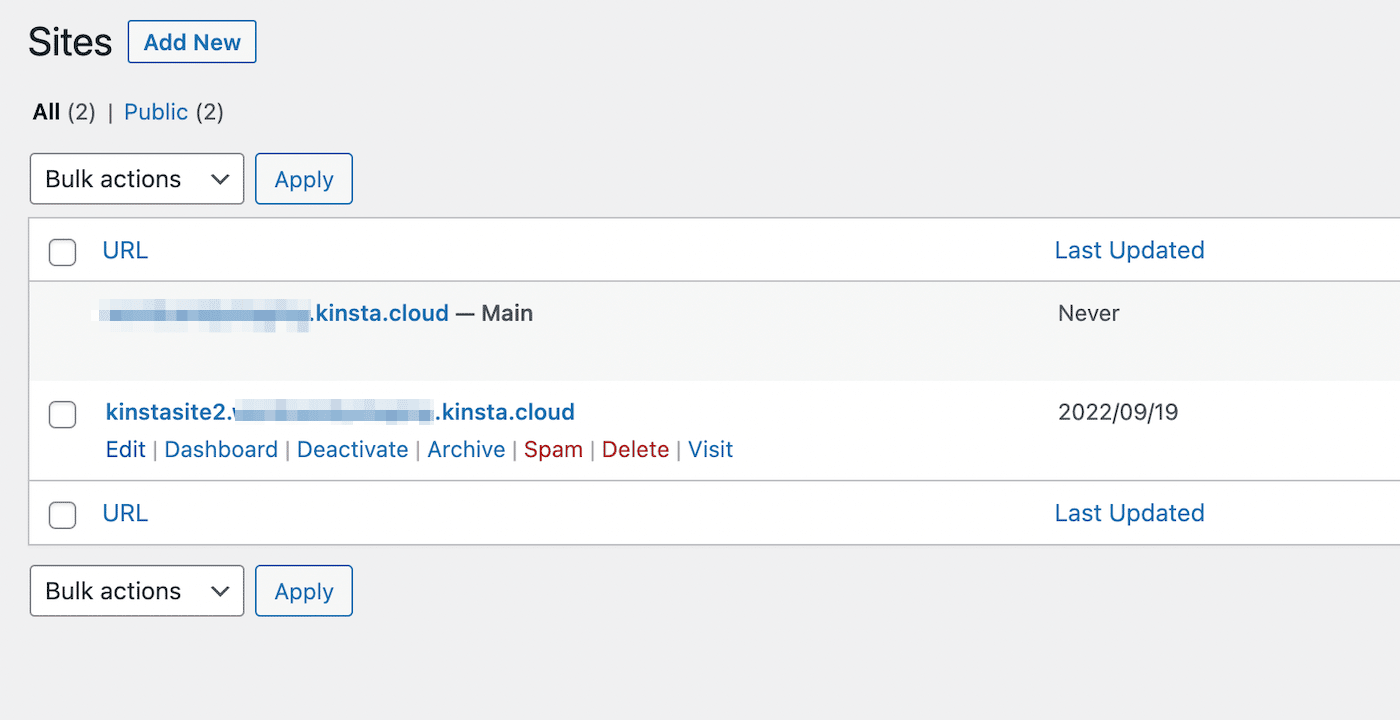
サブドメインを含む現在の「サイトアドレス(URL)」を削除し、独自ドメインに置き換えます。
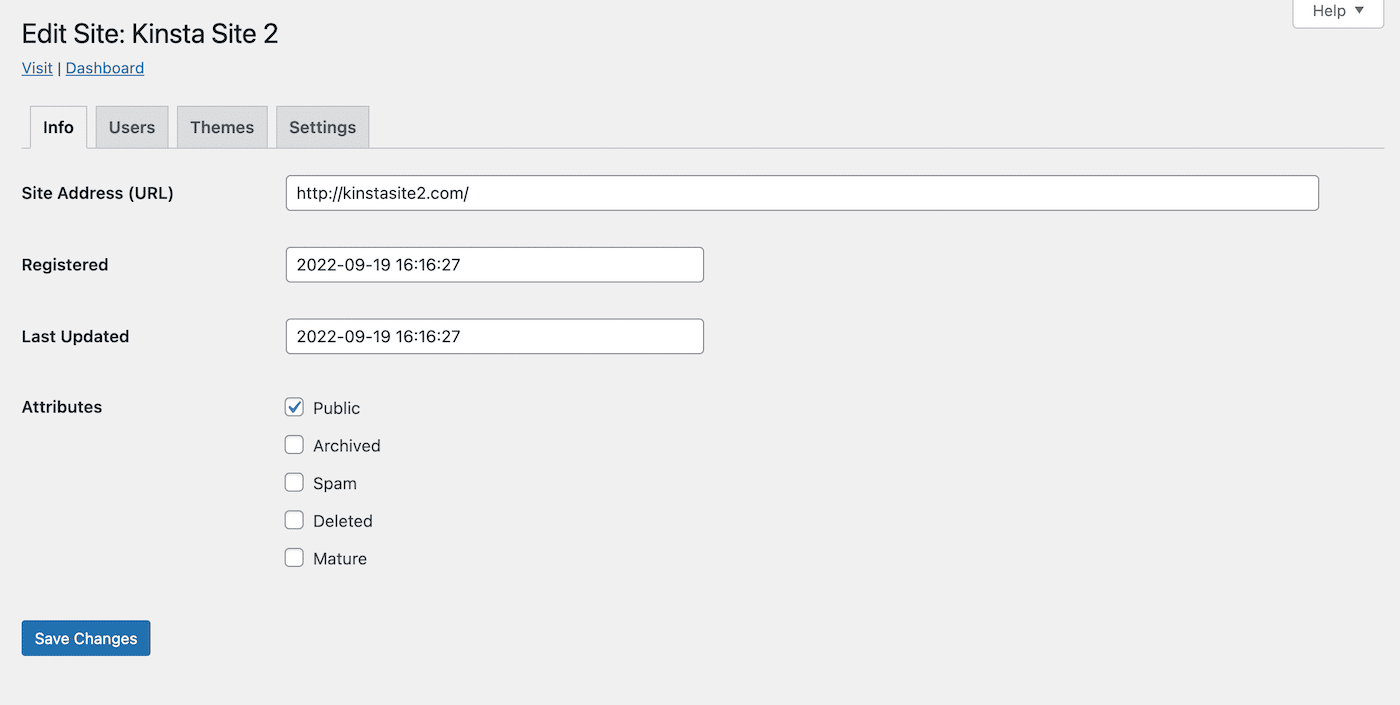
設定したら変更を保存します。各サイトでこの手順を繰り返してください。
次に、設定したサブサイトのドメインをホスティングアカウントに追加します。MyKinstaのサイトの「ドメイン」画面で、「ドメインを追加」をクリックします。
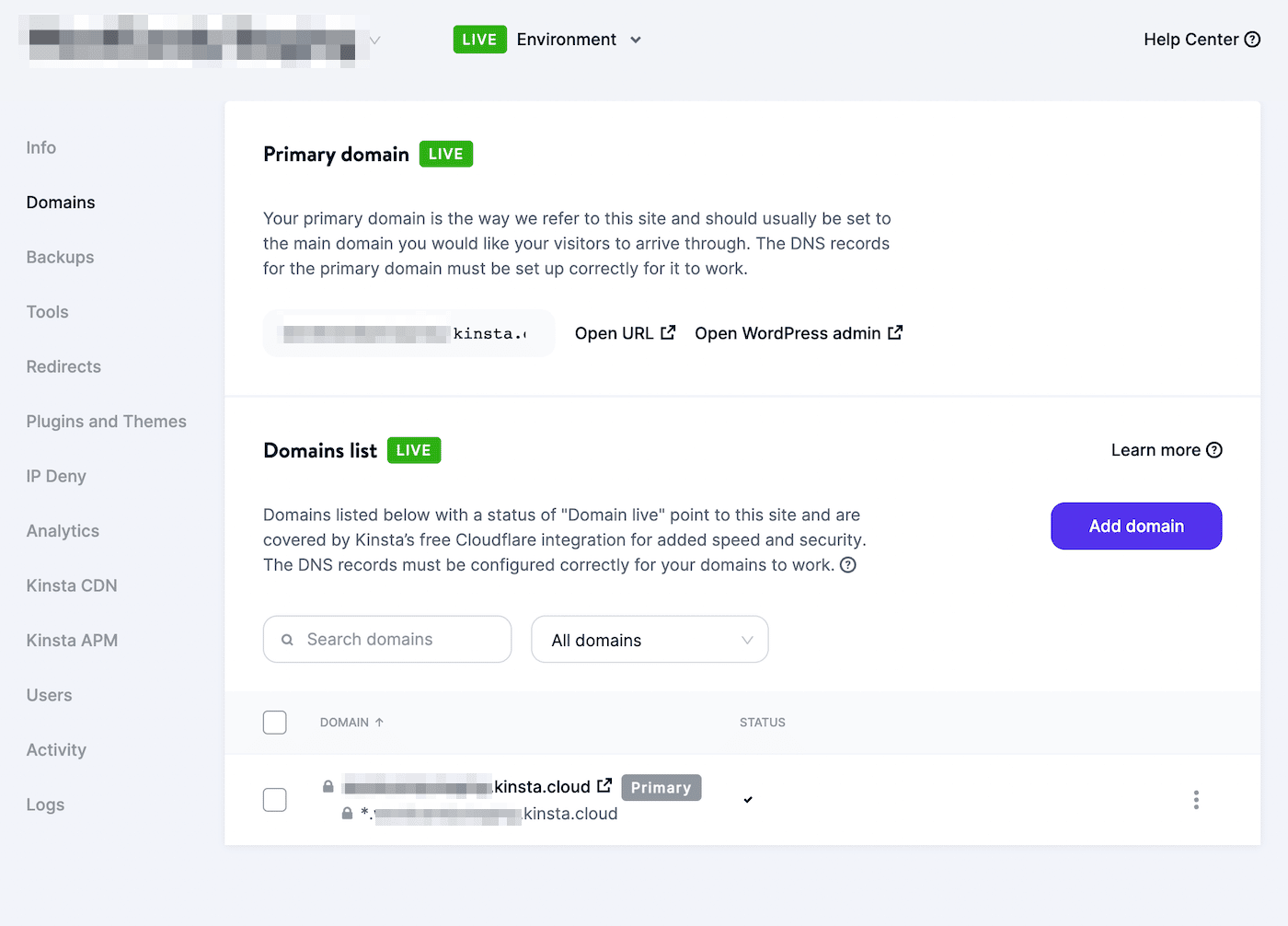
ポップアップウィンドウで、各サブサイトのドメインをカンマ(,)で区切りながら、入力してください。最後に「ドメインの追加」をクリックすればOKです。
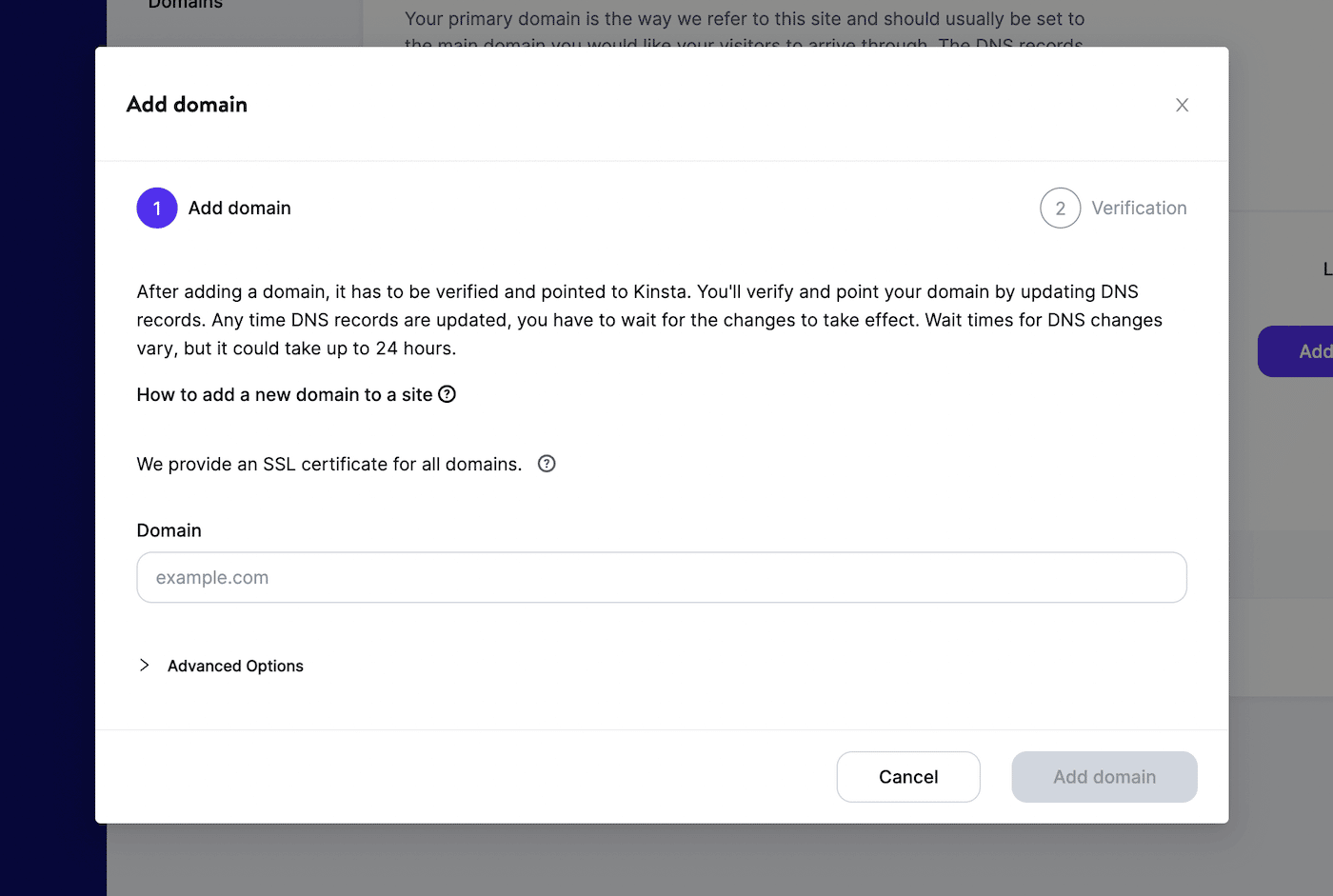
以上で完了です。マルチサイトのプラグインをインストールするなど、必要な作業を開始しましょう。
まとめ
複数のサブサイトが必要になるサイトを運営するには、WordPressのマルチサイトが便利です。テーマ、プラグイン、更新を一箇所で管理することができるようになります。シングルサイトよりもややセットアップに手間がかかりますが、長期的には管理作業が効率化されます。
WordPressのマルチサイトを構築する際、個々のサイトにサブドメイン、またはサブディレクトリを設定することになりますが、独自ドメインを設定することも可能です。後者の方が、ブランディングを保ちながら、長くて読みにくいURLを避けることができます。
マルチサイトへの移行準備が整ったら、次はマルチサイト対応のホスティングサービスを探し。KinstaのWordPressマルチサイト向けホスティングなら、最大150件のサイトを管理することができます。



コメントを残す